De bedste programmer til videokonferencer i 2024
De bedste videokonferenceværktøjer på markedet giver dig mulighed for at holde kontakten med kolleger, venner og familie.

Nye fremskridt inden for teknologi har gjort pålidelige videokonferenceværktøjer både tilgængelige og overkommelige, og de er blevet en vigtig del af den moderne arbejdsplads, ikke mindst på grund af pandemien.
Videokonferencer har gjort det muligt for virksomheder at fortsætte driften, mens medarbejderne arbejder hjemmefra, og de gør det også muligt at holde møder på tværs af landegrænser og fysiske afstande, hvilket også gavner miljøet.
På denne side har vi samlet de bedste videokonferencetjenester lige nu, og vi har kigget på både kommercielle løsninger og gratistjenester, så du kan finde en tjeneste, der passer til din brug og din økonomi.
Læs også:
- De bedste værktøjer til at samarbejde online
- Bedste produktivitetsværktøjer
- De bedste gratis alternativer til office-pakken

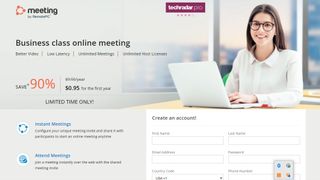
1. RemotePC Meeting
Grunde til at købe
Grunde til at lade være
RemotePC Meeting kan prale af et stort antal videokonferencefunktioner dedikeret til at strømline samarbejdsprocessen. Du kan for eksempel oprette et møde på ingen tid og dele det med kolleger og medarbejdere via et klikbart link. Chrome-udvidelsen gør det nemmere at dele mødelinks, og programmet kan integreres med kalendere fra Google, Yahoo og Outlook.
Du kan også deltage i møder ved hjælp af VoIP (IP-telefoni), så sikkerheden øges og i situationer, hvor en persons internetforbindelse er svag. Der er ingen begrænsning på antallet af teammedlemmer, du kan tilføje til en videokonference, og du får også adgang til flere indbyggede værktøjer til blandt andet gruppechat.
Du kan også opdele skærmen for at gøre det nemmere at vise præsentationer eller understrege en pointe. Alle sessioner kan optages og gemmes som video- eller lydfiler til fremtidig brug. Her er der også en kollaborativwhiteboard, hvor du kan brainstorme med andre mødedeltagere.
RemotePC Meeting tilbyder avancerede videokonferenceværktøjer, men er kun tilgængelige via et abonnement. Hvis du ønsker et rent videokonferenceprogram, er der flere andre muligheder.
De avancerede værktøjer i RemotePC Meeting understøttes af en række fantastiske sikkerhedsfunktioner og en brugervenlig grænseflade. Vores eneste indvending er, at tjenesten ikke har noget unikt at tilbyde, men det er egentlig ikke en ulempe, da RemotePC er et solidt valg.
- Læs vores anmeldelse af RemotePC Meeting (på engelsk).
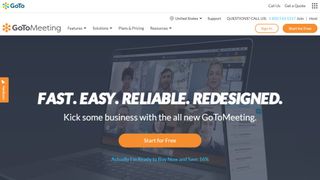
Grunde til at købe
GoToMeeting er en videokonferencetjeneste fra LogMeIn. Som forventet har den bade lyd og video-konferencer, såvel som skærmdeling. En af funktionerne som adskiller GoTOMeetings fra konkurrenterne er dens brugervenlighed overfor mobile platforme – du kan opsætte og starte en konference på don smartphone, noget de større brands ikke kan tilbyde. Der er også indstillingsmuligheder til ar forbedre opkald og billedkvalitet, såvel som one-tap invitationer til at deltage i møder og chats.
Der er mobile apps til Android og iOS, og begge får positive anmeldelser for deres brugervenlighed. Hvad angår priserne, så er de fleste funktioner med i standardversionen, som koster 14 dollars om måneden, eller 12 dollars om måneden, hvis du betaler for et år ad gangen. Selv grænsen på 150 deltagere er generøs, og for de fleste virksomheder vil det være rigeligt.
Der findes også en Business-udgave til 19 dollars om måneden (16 dollars, hvis du betaler for et år), som øger dette antal til 250 deltagere og giver flere admin-værktøjer inc. tegneværktøjer og musedeling.
Sidst er der Enterprise-udgaven som kan rumme op til 3.000 deltagere.
Trods de mange positive ting ved GoToMeetings, bør du kigge på GoToConnect, hvis du søger en business VoIP-løsning, som også har et skybaseret telefonsystem, der integrerer GoToMeetings som en del af pakken og måske nok er den billigste adgangsbillet til samme.
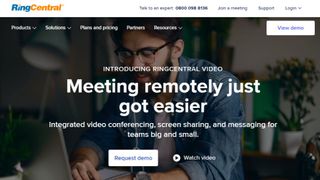
3. RingCentral Video
Grunde til at købe
RingCentral Video tilbyder alle branchens standardfunktioner på tværs af alle abonnementer. Disse omfatter bl.a. planlægning og optagelse af videosamtaler, skærmdeling og annotation samt indbyggede chatfunktioner.
RingCentrals bedste funktion er dog uden tvivl integrationen af Slack, Google Workspace og Microsoft 365. Det betyder, at brugere kan planlægge og starte opkald direkte fra disse tredjepartsplatforme. Brugerne kan også integrere deres kalender med RingCentral-platformen og nemt visualisere deres tidsplan for dagen. Denne integration på tværs af platforme gør også RingCentral ideel til virksomheder, der allerede bruger Slack, Google Workspace eller Microsoft 365 til digitalt samarbejde.
RingCentrals analytiske dashboard er en anden effektiv funktion, der gør det muligt for administratorer at overvåge brugen af tjenesten og identificere problemer med ydeevnen helt ned til den nøjagtige placering, ISP, netværk og slutpunkt. En sådan dybdegående analyse er ualmindelig og gør RingCentral særligt attraktiv for organisationer, hvor videokvalitet og ydeevne er en prioritet.
Alt i alt er RingCentral Video en solid løsning, der tilbyder videokonferencer af høj kvalitet. Der er mange funktioner, en høj grad af administratorkontrol og optimeret til at fungere på webbrowsere, hvilket minimerer behovet for andre programmer og software.
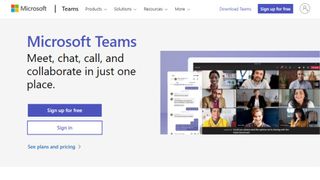
4. Microsoft Teams
Grunde til at købe
Microsoft Teams giver brugerne mulighed for at planlægge video- og lydmøder med enkelte personer eller et team. Administratorer kan organisere webinarer og store møder med op til 10.000 deltagere.
Da programmet har fuld integration med Microsoft 365, kan du nemt planlægge opkald og dele invitationer. Eksterne gæster kan deltage fra deres browser uden at skulle downloade programmet.
Microsoft Teams tilbyder også de funktioner, som vi forventer af et videokonferenceprogram - herunder skærmdeling og optagelse af opkald, live-undertekster, baggrundssløring og chat-funktioner. Integrationen med Microsoft 365 gør platformen til markedsleder indenfor videokonferencer og integration af digitale arbejdsområder.
Platformens videokonferencesoftware suppleres af hardwaremuligheder, der gør det muligt for brugerne at deltage i opkald fra næsten overalt. Når du arbejder alene eller er på farten, kan du anvende mobile enheder, stationære computere og Bluetooth-hovedtelefoner.
Alt i alt er Microsoft Teams ideelt for virksomheder, der allerede bruger Microsoft 365, eller som ønsker at genfinde deres organisations digitale kommunikations- og samarbejdsområder.
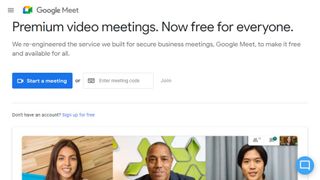
5. Google Meet
Grunde til at købe
Google Meet, tidligere kendt som Google Hangout Meet, er en del af Google Workspace office produktivitetsplatformen (kendt som G Suite). Google Meet har for nylig fået et nyt brand og har til formål at levere en førsteklasses konferencetjeneste.
Pakken er lavet specifikt til virksomheder og kan understøtte mange samtidige brugere og har også smart deltagelse og en hurtig brugerflade, der reducerer ventetiden.
Her er tale om en forbedret version af Google Hangouts, som skal gøre det lettere at arbejde sammen med eksterne klienter. Dette opnår man via en web-app-oplevelse, som betyder, at du ikke skal downloade noget software. Dernæst benyttes et dedikeret dial-in-nummer, som ikke kun betyder, at medarbejdere på farten kan deltage, men sikrer også. at kvaliteten bevares, og at man undgår udfald.
Ud over at have dedikerede mobil-apps til Android og iOS, fungerer Google Hangouts Meet også med eksisterende konferencehardware. Alt der kræves er, at det understøtter SIP og H.323-standarder for Skype og Business-brugere. Dette gælder også Cisco, Lifesize, og Plycomm især, og ved at bruge Pexip Infinity kan du slutte dig til Hangout meets.
En anden fordel er, at fordi det er en del af G Suite-platformen, er det let at bruge data fra andre applikationer, herunder Google Calendar, når man skal planlægge møder og indsætte informationer, som er krævet, når brugere skal logge ind. Et andet plus er, at Hangouts i sig selv ikke koster noget. I sidste ende er Hangout Meets en seriøst business konferenceplatform, som ikke kræver de store investeringer i hardware, hvorfor det er velegnet til virksomheder af alle størrelser.
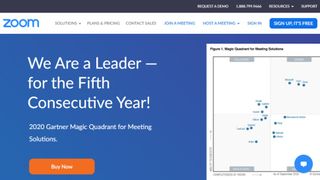
6. Zoom
Grunde til at købe
Grunde til at lade være
Zoom Meetings giver dig videokonferencer og beskedsystem til dekstop og mobile enheder. Målet er at være hurtig og nem at sætte op, imens du får et bredt udvalg af skalerbare funktioner. Du får ikke kun HD-video go lyd, men det understøtter også op til 1.000 deltagere på samme tid og op til 49 videoer på en enkelt skærm, selvom så store grupper måske egner sig bedst til meget store skærme.
Møder kan gemmes lokalt eller i skyen, sammen med referater med søgbar tekst. Der er indbygget samarbejdsværktøjer, så deltagerne kan dele deres skærm eller arbejde sammen og eksempelvis dele noter. Dertil får du en teamchat-funktion, som muliggør fildeling og søgbar historik og et arkiv, der rækker 10 år tilbage. Møder kan også omdannes til 1-til-1 opkald.
Der er indbygget sikkerhed via 256-bit TLS-kryptering for både møder og delte filer og der kan automatisk skemalægges via Gmail, Outlook og iCal.
Hvad der er endnu bedre er, at der sågar er en ganske kompetent gratis version, som lader dig holde møder med op til 100 deltagere i op til 40 minutter, men vil du have mere avancerede funktioner, som inkluderer værktøjer til holdadministration og management, starter priserne på 14.99 dollars om måneden og stiger til 19.99 dollars om måneden for de mere dedikerede business- og enterprise-pakker.
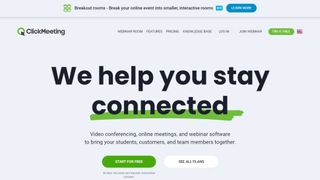
7. ClickMeeting
Grunde til at købe
ClickMeeting er fyldt med funktioner. Til at begynde med indeholder softwaren næsten alle de værktøjer, du kan ønske dig under en præsentation. Du kan dele din skærm, afspille slideshows og videoer og endda lade deltagerne overtage din mus for at udforske et interaktivt display. ClickMeeting understøtter spørgsmål-og-svar-sessioner og live-afstemninger, så du kan få dit publikum til at deltage og indsamle værdifulde data om deltagerne.
Det interessante ved ClickMeeting for datadrevne virksomheder er, at programmet kan integreres med analyse- og marketingværktøjer. Du kan integrere en Facebook-pixel på webinarets landingsside eller forbinde siden med Google Analytics. Din webinar-side kan også tilpasses fuldt ud, så du kan vise dit brand frem.
ClickMeeting tilbyder integrationer med en række populære erhvervsapps. Du kan forbinde din Dropbox for at få dine webinaroptagelser automatisk gemt i skyen, eller du kan bruge Zapier til at integrere med en e-mailmarketingplatform eller CRM-software.
Der er mange gode ting ved ClickMeeting, hvis din virksomhed er afhængig af webinarer for at skaffe leads eller af at holde kontakten med medarbejderne. Programmet har en række værktøjer til at holde publikum engageret under møderne samt automatiserede opfølgninger, så du kan udnytte et vellykket webinar. Integreringerne er også et stort plus for produktiviteten. For alt det, som ClickMeeting tilbyder, er prisen også rimelig.
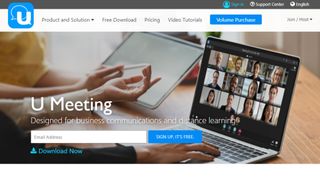
8. U Meeting
Grunde til at købe
CyberLink er et Taiwanesiske multimediesoftwarefirma. Det blev grundlagt i 1996. U Meeting er deres konferenceløsning.
CyberLink U Meeting har fire priskategorier. Prisen afhænger af antallet af deltagere og værter. Efterhånden som prisen stiger, jo flere funktioner får du. Enterprise-udgaven er den dyreste og tilbyder mødeanalyse, førsteklasses kundesupport og end-to-end-kryptering. Du kan kontakte salgsafdelingen for at få et tilbud.
”PerfectCam” er en lidt sjov funktion. Brugere kan tilføje computergenereret makeup til deres ansigter, og firmaet lover at ”skabe et sandt professionelt look”.
U Meeting er rent webbaseret. Det vil måske afskrække nogle, men det har også den fordel, at du ikke skal downloade yderligere software for at bruge programmet. Det er desuden ikke muligt at optage video eller ringe ind i et møde vis VoIP-systemer.
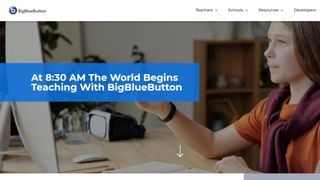
9. BigBlueButton
Grunde til at købe
BigBlueButton er fyldt med funktioner, der er perfekte til online læring. Under sessionerne kan du dele lyd, video, præsentationer og dit skrivebord, mens du også samarbejder med de studerende ved hjælp af et whiteboard, delte noter, afstemninger og chat.
BigBlueButton går længere end traditionelle videokonferenceprogrammer og har flere funktioner, der er nyttige for et virtuelt klasseværelse. Du har f.eks. et whiteboard, der kan bruges af flere og du kan sende eleverne ud i grupperum i form af breakout-rooms.
BigBlueButton er nok den bedste open source-software til videokonferencer til online læring. Sammenlignet med de fleste videokonferenceløsninger er det svært at sætte op, men det er gratis og har alle de funktioner, som dyrt kommercielt videokonferencesoftware til online læring har, og ydeevnen er fantastisk.
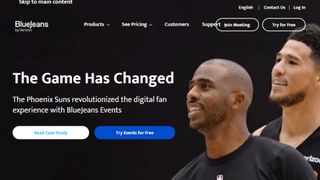
10. BlueJeans Meetings
Grunde til at købe
BlueJeans blev grundlagt I Californien i 2009. Firmaet tilbyder en alsidig skybaseret videokonferenceplatform.
BlueJeans har ikke en gratisversion, men en prøveperiode på 30 dage. Der er tre prisklasser som alle starter med op til 50 deltagere, der kan oprette forbindelse fra enhver computer, iOS- eller Android-enhed. Dyrere abonnementer omfatter yderligere timers optagelser, et roomsystem og kalenderunderstøttelse.
Den billigste løsning giver gratis telefonopkald i over 40 lande. BlueJeans understøtter også Dolby voice. Dette vil måske glæde brugere, som er mere bekymrede for videokvaliteten end antallet af funktioner på den enkelte platform.
BlueJeans ser ud til at have færre funktioner end de nærmeste konkurrenter, men dette overskygges af systemets kvalitet samt muligheden for en 30-dages prøveperiode, so brugerne kan finde ud af hvilken pakke der passer dem bedst.
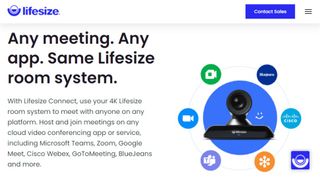
11. Lifesize
Grunde til at købe
Lifesize byder på højopløst videokonferencer, touchscreen -konferencerumtelefoner og en skybaseret videosamarbejdsplatform.
Lifesize har tre priskategorier. Der er ikke nogen gratisversion, men de har i stedet lanceret Lifesize Go, en gratis rent webbaseret udgave af Lifesizes tjenester, som lader brugere oprette et ubegrænset antal videoopkald (plus skærmdeling på desktop) med op til 8 deltagere, ingen begrænsning på mødelængder og ingen apps at downloade.
Lifesize Standard er designet til små teams og tilbyder ubegrænsede møder samt understøttelse af Single Sign On (SSO), understøttelse af personlige møder, samt chat og support til en enkeltperson. Lifesize Plus er rettet mod små og mellemstore virksomheder og tilbyder flere funktioner, som omfatter Microsoft-integrationer, indsigt i møder samt telefon- og e-mailsupport. En tilpasset Enterprise-version er tilgængelig til mere specifikke virksomhedsbehov.
Bortset fra gratisversionen kan prispolitikken hos Lifesize virke høj sammenlignet med andre løsninger. Dette opvejes med den dedikerede hardware. Brugerne modtager flere enheder pr. løsning, så de ikke er afhængige af deres eget udstyr. Lifesize understøtter også 4K-videokonferencer.

Et overblik over de bedste gratis videokonference-programmer
Hvorfor du kan stole på TechRadar
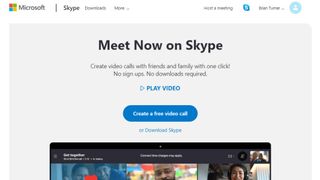
1. Skype
Grunde til at købe
Grunde til at lade være
Skype er et velkendt navn og produkt, som de fleste nok allerede er bekendt med. Hvor Microsofts videochatværktøj ofte primært bruges til at holde kontakt med venner og familie, understøtter appen, som fungerer på tværs af platforme også fint til gruppevideoopkald for op til 50 deltagere.
Skype kan også bruges i en browser, hvilket er godt til at chatte med folk, som ikke har appen installeret. Du inviterer dem blot via deres e-mail-adresse. Du har mulighed for skærmdeling og det er let at fokusere på hvem du taler til, da baggrunden automatisk kan sløres. Andre smarte funktioner inkluderer live undertekster af samtaler og mulighed for at optage chats. Har du brug for møder med flere deltagere, er Skype for Business en betalt opgradering. For et lav månedligt gebyr får du mulighed for op til 250 deltagere, Office-integration og mere sikkerhed.
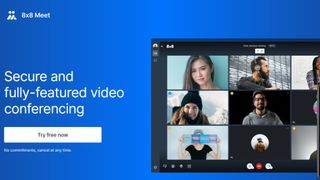
2. 8x8 Meet
Grunde til at købe
8x8 Meet har en række imponerende funktioner taget i betragtning af, at det er gratis. Den har en kalenderapp, som de fleste hurtigt vil begynde at bruge. 8x8 har brugerdefinerede browserudvidelser til Chrome og Firefox og plugins til Google Calendar og Office 365, som du kan bruge til hurtigt at planlægge møder og invitere deltagere.
På møder kan du nemt dele din skærm, chatte med andre deltagere eller række hånden op for at signalere, at du har et spørgsmål eller ønsker at få ordet. Du kan også optage ethvert møde eller oprette en livestream, selv uden et betalt abonnement. Den eneste avancerede funktion, som 8x8 Meet mangler er en undersøgelsesfunktion under mødet, selv om vi ikke har set denne funktion gratis i nogen videokonference-software.
Opgraderingen låser op for tale-til-tekst transskription, så det er ikke fordi du mangler noget, hvis du holder dig til gratisversionen. Den eneste mindre klage er den manglende beskrivelse af platformens sikkerhed.
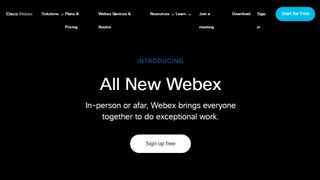
3. Cisco Webex Meetings
Grunde til at købe
Med et navn som Cisco i ryggen er forventningerne til WebEx Meetings naturligt nok høje – og det skuffer ikke. Selvom der er flere pakker tilgængeligt hos WebEx Meetings, bør den gratis version være nok til de fleste. Denne lader dig afholde HD-videomøder med op til 100 deltagere og tillader ting som skærmdeling og private chatrum.
Når du opretter en konto, får du tildelt en personlig URL, som kan bruges til at administrere alle dine møder, skemalægge videokonferencer og tilgå tidligere optagelser.
I forhold til at afholde et videomøde har du valgte imellem WebEx Meetings-appen eller at bruge hjemmesiden. Man kan dog argumentere for, at appen giver en bedre oplevelsen. Der er også mobile apps.
Den gratis pakke inkluderer 1GB lagring i skyen, ubegrænsede møder uden tidsbegrænsning og mulighed for at lave MP4-optagelser af dem. Sikkerheden sikres via TLS 1.2 og AES 256-bit kryptering. På grund af Ciscos viden inden for netværk, er ydelsen imponerende.
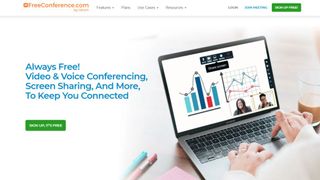
4. FreeConference
Grunde til at købe
Grunde til at lade være
FreeConference holder det simpelt og kræver ikke nogen installation. Der er mobil-apps, men det er muligt at deltage i møder fra stort set enhver enhed med en webbrowser. Du kan deltage i tekst eller videochats, og bruge funktioner såsom skærmdeling og fildeling – men FreeConference har også sine begrænsninger.
Der kan maksimalt være fem deltagere pr. møde, hvilket gør det uegnet for mindre virksomheder, som jævnligt har videomøder med flere deltagere. En række internationale dial-in-numre er tilgængelige til konferenceopkald, og du har mulighed for at optage opkald, hvis du har lyst. Konfiguration, administrering og skemalægning af møder er meget simpelt med FreeConference – herunder Outlook – og der er nogle smarte tiltag som eksempelvis muligheden for at opsætte gentagne møder. Det er en skam, at funktioner såsom avanceret sikkerhed, videooptagelse og transskriberinger kun er en del af betalingspakkerne, men den gratis udgave er stadig ret kompetent.
- Gør dine medarbejdere sikre og produktive med en remote access VPN
Sådan vælger du det rigtige kamera til videokonferencer
Rene Buhay, Vice President for Sales & Marketing hos den førende producent af undervisningsteknologi AVer Europe, giver tips om valg af det rigtige kamera eller webcam til videokonferencer.
Der findes et væld af kameramuligheder på markedet for videokonferencer, og det kan være en udfordring at finde ud af, hvad der passer bedst til dine behov. De fleste af os arbejder hjemmefra i øjeblikket, og arbejdsmetoderne vil udvikle sig i fremtiden. Selv om alle konferenceløsninger grundlæggende skal kunne tilpasses, skal kvaliteten, samarbejdsmulighederne og de operationelle krav til konferenceløsningen tages i betragtning for at sikre, at købet er en omkostningseffektiv og fornuftig investering.
1. Overvej den rigtige løsning til dit arbejdsrum
Vi har alle sammen været til møder, hvor teknologien har svigtet os, og ofte er det fordi teknologien ikke passer til mødelokalet eller den pågældende opgave. Måske er mikrofonen ikke stærk nok til at opfange stemmerne fra folk i lokalet, eller kameraet passer ikke til alle deltagere i synsfeltet.
Uanset om dit mødelokale er et hjemmekontor, et samlingsrum, et stort mødelokale eller et konferencerum, bør du overveje de forskellige konferencesystemers funktioner. En alt-i-en USB-løsning er f.eks. perfekt til et lille mødelokale og kræver ikke nødvendigvis funktioner som pan-tilt-zoom eller en kraftig zoom.
2. Optimér samarbejde med certificerede løsninger
Efter en dramatisk stigning i antallet af personer, der arbejder hjemmefra, og tegn på, at fjernarbejde bliver mere udbredt i arbejdspraksis fremover, er det afgørende, at dit konferencekamera er optimalt nok til at fungere med de platforme, du bruger til at kommunikere med dit team.
Udforsk kameraer, der er certificeret af bl.a. Zoom, Microsoft Teams, Google Hangouts og Skype for Business. Ikke alene er denne godkendelse fra Zoom, Google eller Microsoft nok til at skabe tillid til producenten, men det sikrer også, at du og dit teams videokonferencer er problemfri og effektiv.
3. Tænk fremad
Uanset størrelsen af dit rum eller dit budget, bør du ideelt set søge efter en løsning, der kan håndtere de mulige situationer, som du kan komme ud for. Plug and play-løsninger er ideelle, da de giver minimal opsætning og ultimativ fleksibilitet, så du kan arbejde hvor som helst og stadig have den samme videokonferenceoplevelse.
Hvis du investerer i den rigtige videokonferenceløsning, vil du høste operationelle og kommunikationsmæssige fordele i mange år fremover.
Se også vores andre guides til konferencer:
Vil du have flere Pro-nyheder? Tilmeld dig vores nyhedsbrev
Tilmeld dig til TechRadar Pro-nyhedsbrevet for at få alle de bedste nyheder, synspunkter, funktioner og vejledninger, som din virksomhed har brug for for at få succes!
